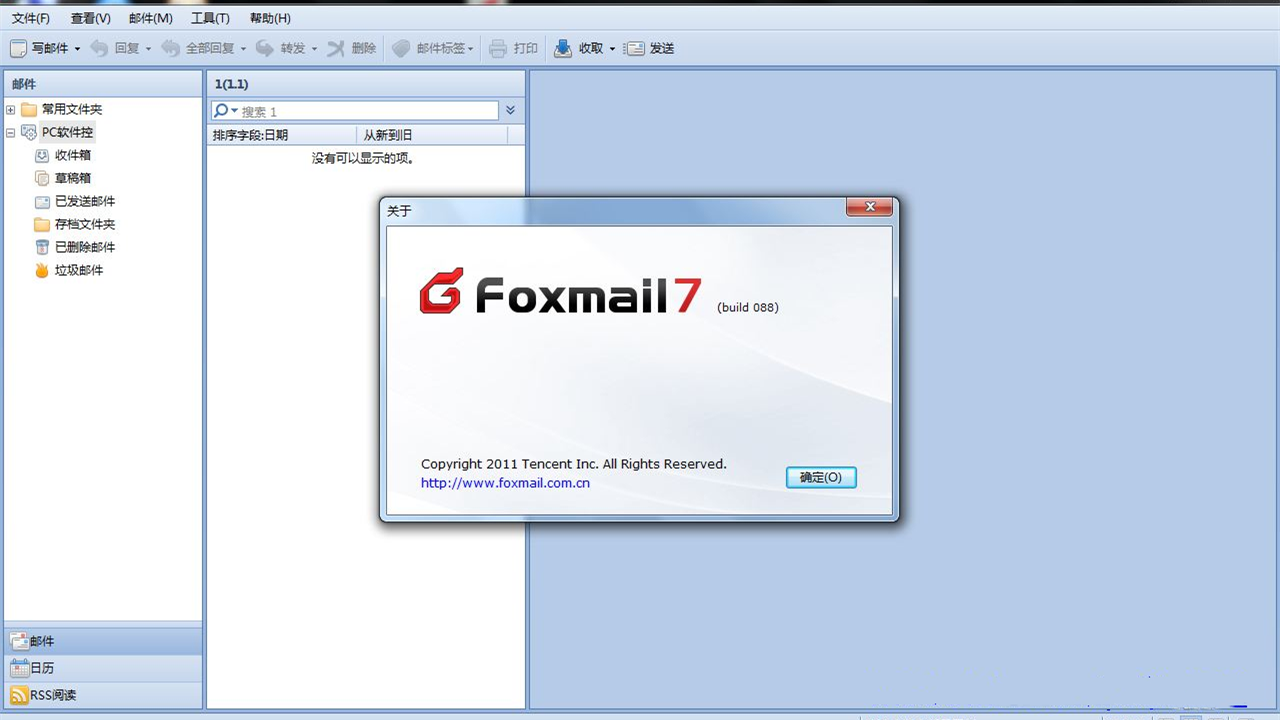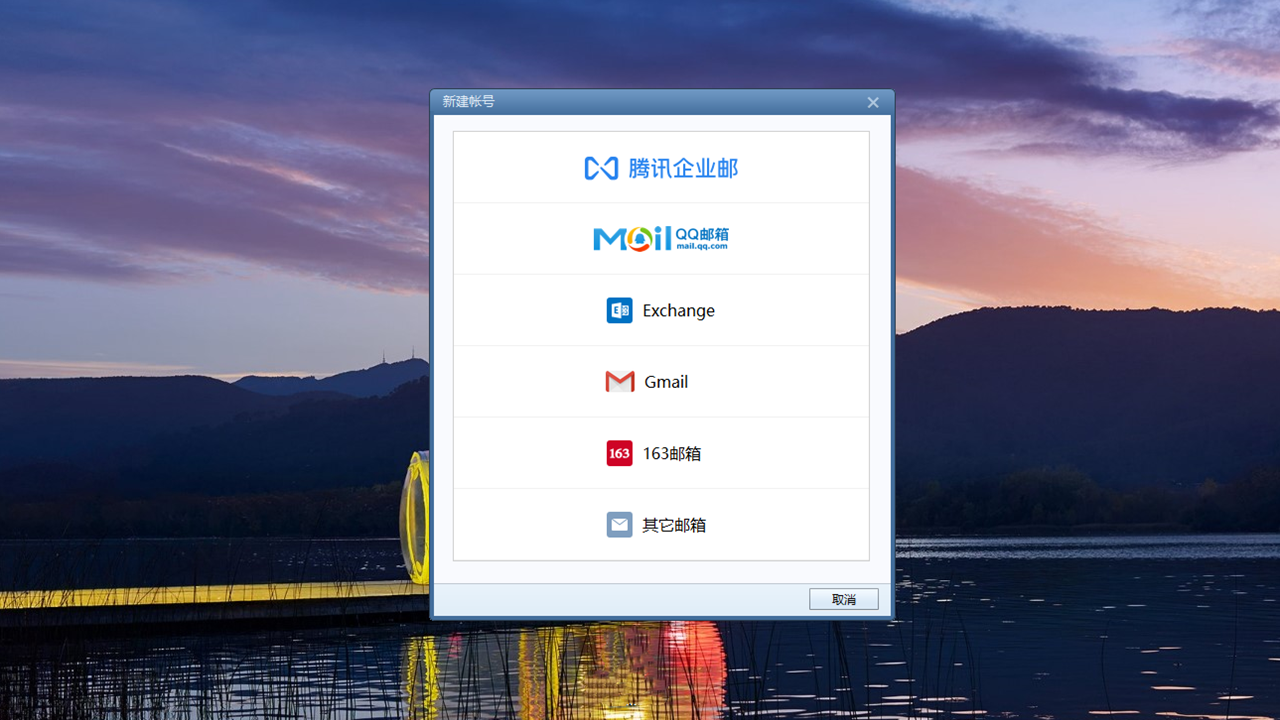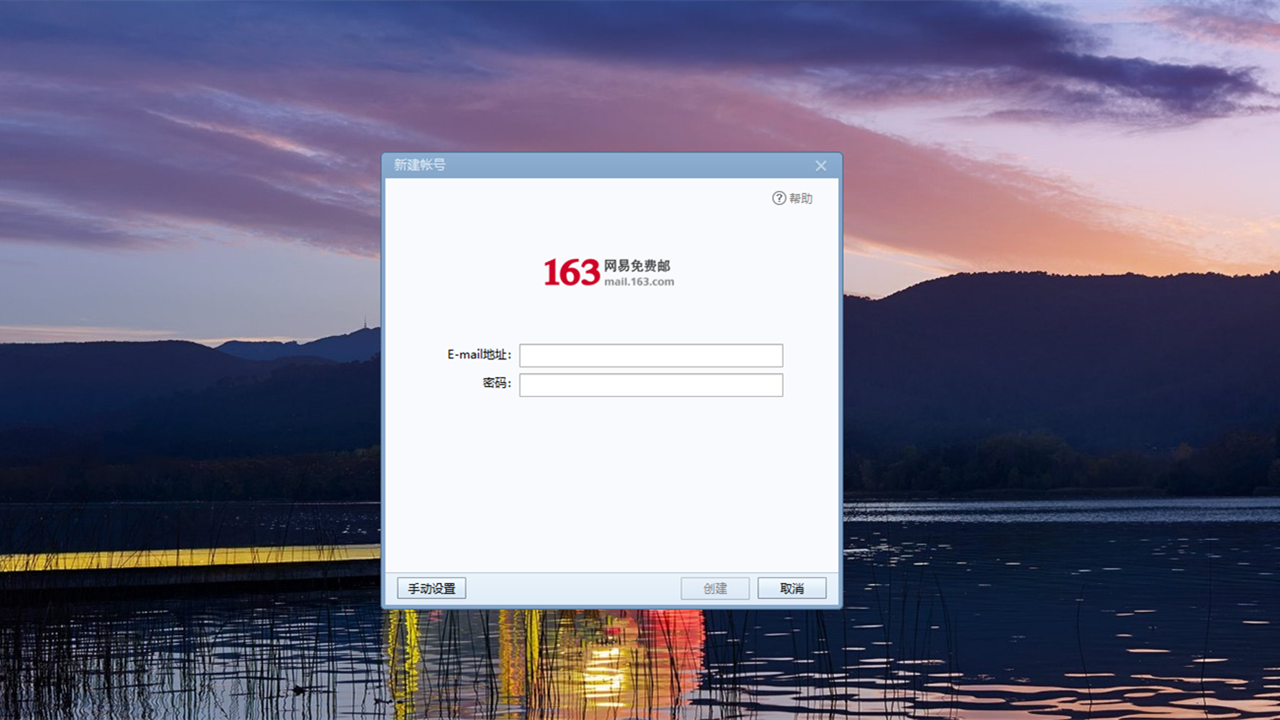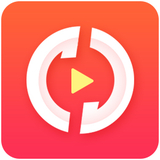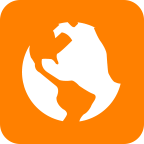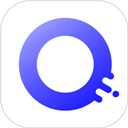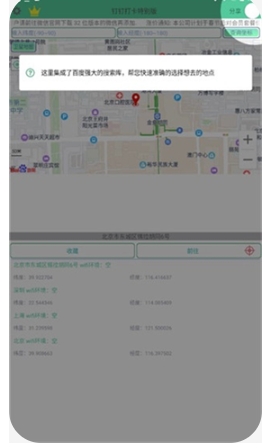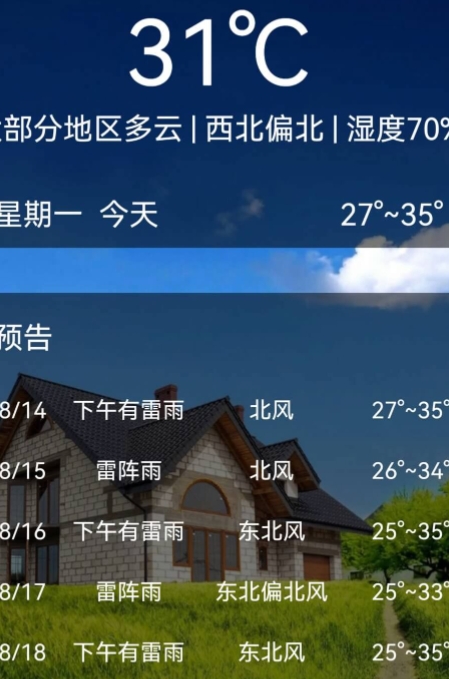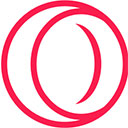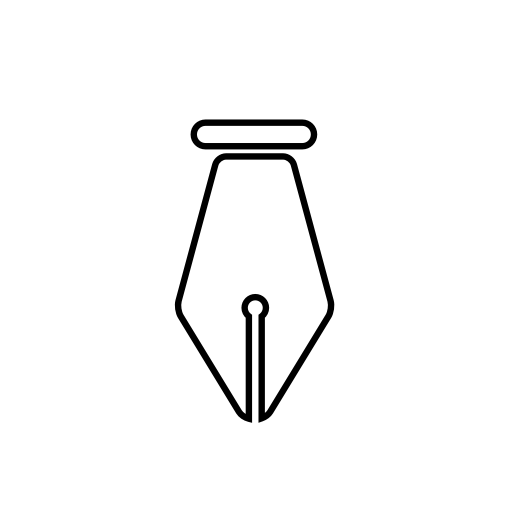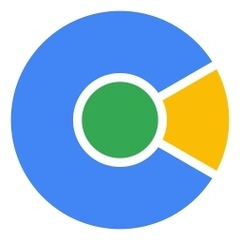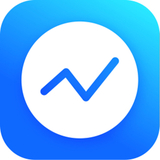- APP介绍
- 相关下载
- 其它版本
- 相关文章
- 人气推荐
Foxmail是一款专业便捷的电子邮件客户端软件。软件支持多个邮箱账户管理,方便用户集中管理不同邮箱,提供邮件分类、标签、过滤和搜索功能,帮助用户高效管理邮件。软件界面简洁直观,易于操作,提供安全的邮件传输和隐私保护功能,支持大文件附件的上传和下载,提供一个高效稳定的邮件处理工具,适合个人和企业用户。
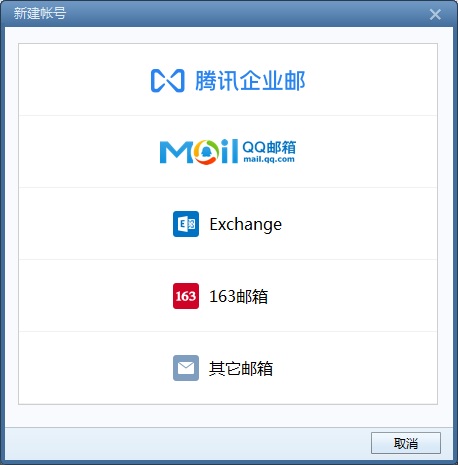
功能特色
1、全面支持Exchange帐号的数据同步,包括邮件、日历、联系人、邮件规则等
2、全文搜索更快、更准、更好用
3、日历会议请求和工作事务,都可以在日历中一目了然地查看和管理
4、更专业的邮件编辑功能写邮件新增了动态拼写检查、快速文本、收件人组合等贴心功能
5、相关邮件一键就可以查看同一邮件会话中的其他邮件
6、邮件管理更强大支持邮件标签、待办、提醒、备注等,管理邮件更加得心应手
7、附件预览可以对常用的办公附件进行预览(需安装MS Office2007以上版本)
8、IMAP更快更流畅改进了IMAP的功能和体验,支持优先下载正文,支持Gmail邮件的即时推送
应用亮点
1、恰到好处的简单
简单,在于外观,更在于体验。所以你一定会喜欢全新的 Foxmail,它会给你简洁畅快的使用感受,而不需要过多的思考压力。恰到好处的简单,你一用便知。
2、为性能重新打造
我们视性能高于一切。你之所以选择 Foxmail,也一定是因为它够快,够稳定,值得信赖。现在全新的Foxmail 更是要挑战百万级的海量邮件存储,而且,它做到了。
3、记事本功能
使用Foxmail的记事本功能,你可以边工作边记录,轻松整理有用的信息。Foxmail会为你同步到网页、手机端的QQMail记事本,随时随地供你使用。
foxmail邮件怎么撤回
1、首先,我们打开已经安装好的foxmail,登录邮箱帐号,如图:
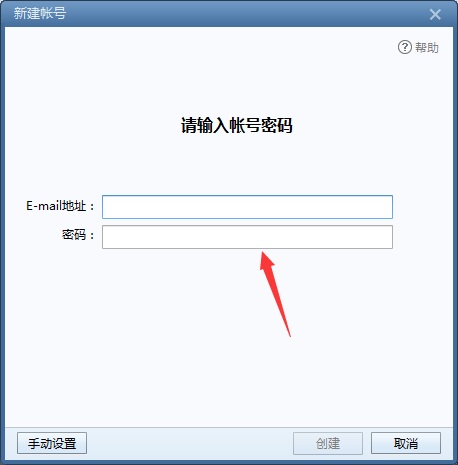
2、然后,进去foxmail主界面之后,点击写邮件,如图:
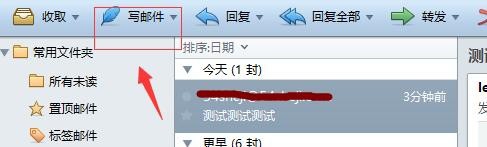
3、接着,进入到写邮件的界面之后,输入接收人的邮箱,主题,邮件内容等,点击发送,如图:
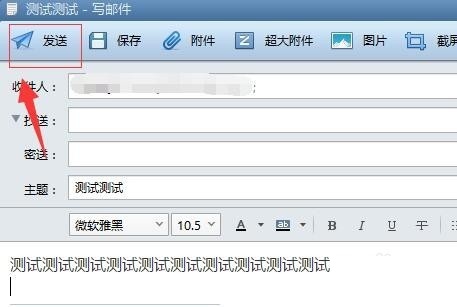
4、邮件发送成功了之后,发现邮件内容有错误,我们想撤回,点击已发送邮件,可以看到我们刚刚发送的邮件,如图:
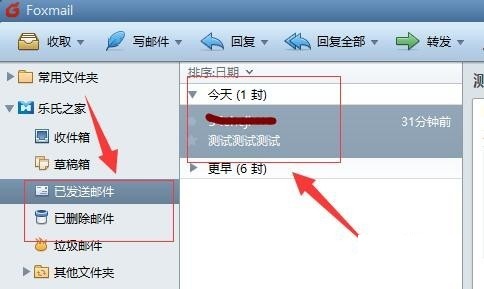
5、选中已发送的邮件,鼠标右键已发送的邮件,选择撤回邮件,如图:
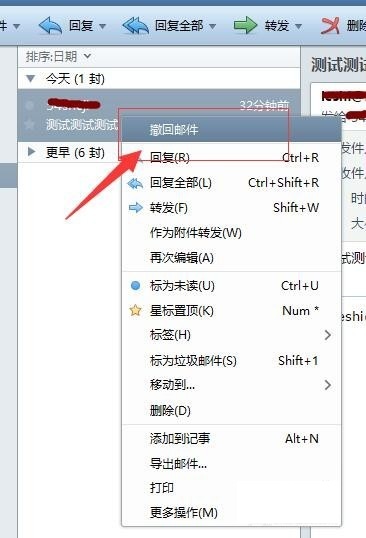
6、在弹出框确定是否撤回已发送的邮件,点击“是”之后,就需要等待撤回的结果,如果邮件已被对方观看是不能进行撤回的,如图:
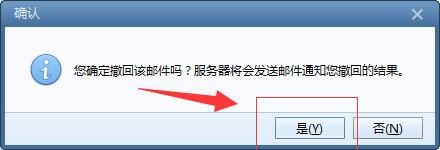
使用技巧
1、打开它之后,就看到了它的工作界面,我们点击“工具,选择”帐号管理“。
2、进入帐号管理界面之后,点击左下角的”新建“。
3、进入新建界面之后,按照软件界面的提示,输入我们要创建的邮箱地址。并点击”下一步“。
4、接下来,输入邮箱帐号对应的密码,以及收发服务器协议,默认收是SMTP,发是POP3。国内的邮箱,90%以上采用的是这两种协议。如果不是这两种协议,你可以在这个界面上面,进行协议的更换,一般用默认的就好了。填好后,点击下一步。
5、如果不出意外,其实帐号就已经建立好了。我们来测试一下,看看是不是能正常接收和发送邮件了。点击右上角的”测试“按钮。
6、OK,测试结果令人满意,收发都成功,提示测试成功。
7、关闭测试界面,然后点击新建帐号向导中的”完成“。回到软件的主界面。
8、好了,我们关闭测试界面,回到软件的主界面,收一下邮件,看看能不能收到邮箱的邮件。经过上面几个步骤,就完成了新建帐号的工作,可以用Foxmail来进行平时的邮件接收和发送工作了。
Foxmail邮箱电脑版常见问题
1.为什么Foxmail接收不了邮件?
不能正常接收邮件,一般由于以下的问题造成,请逐一检查:
(1)账户配置
主界面点击“工具”-“帐号管理”,左侧选择帐号,右侧选择“服务器”,检查接收邮件服务器(POP3/IMAP)是否填写正确。
在“服务器”页的下方找到“高级”,点开后检查端口和安全连接是否正确设置。
(2)杀毒软件
部分杀毒软件的邮件监控功能可能导致Foxmail无法正常收发邮件,请关闭杀毒软件的邮件监控功能,或暂时禁用杀毒软件来确认。
(3)网络与代理设置
由于网络的原因,无法与服务器连接。请检查网络环境是否正确。
主界面点击“工具”-“系统设置”-“网络”检查Foxmail 7邮件客户端的系统代理设置是否正确。
主界面点击“工具”-“帐号管理”,左侧选择帐号,右侧选择“服务器”,在“服务器”页的下方找到“高级”-“代理设置”,检查是否给帐号设置了独立的代理。
(4)帐号的POP3/IMAP功能是否启用
请确认帐号是否已经启用了POP3/IMAP功能,例如QQ邮箱的POP3/IMAP功能是需要手动启用的
2.Foxmail“ssl连接错误,errorCode:5”的解决办法
在Foxmail左侧邮件账号列表中选择出错的邮箱,鼠标右击,选择“属性”。或者在菜单栏的“工具”选择“账号管理”,然后选择相应的邮箱账号;
然后在弹出框中,点击「服务器」-「高级」按钮,在高级设置中去掉POP3的“此服务器要求安全连接(SSL)”前面的勾选。
3.收到阅读收条请求时,可否自动发送?
收到阅读收条请求时,Foxmail可以设置为自动发送,在主界面的“工具”-“系统设置”-“高级”-“前缀&收条”,下方可以对阅读收条请求进行自动处理。
4.550:mailbox not found
该提示表示“无此邮件地址”,检查下收件人地址是否存在或正确即可。
相关下载
其它版本
- 非小号app官方最新版 294mb 查看详情
- 金舟PDF压缩电脑版 102.25 MB 查看详情
- 爱莫流程图会员版 1.80 MB 查看详情
- sketchbook免费中文版 98.65M 查看详情
人气推荐
相关软件
-
173.30 MB
1 -
1.88 GB
2 -
38.9 MB
3 -
9.02 MB
4 -
160.35MB
5
下载排行榜
-
32.2M
1 -
30.33 MB
2 -
118.30MB
3 -
151.64 MB
4 -
45mb
5 -
5.6M
6 -
167.16MB
7 -
3.87mb
8 -
62.87 MB
9 -
7.08 MB
10